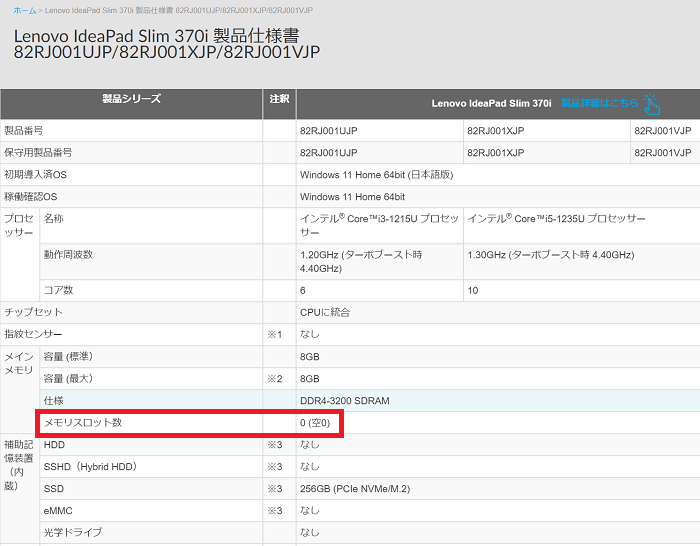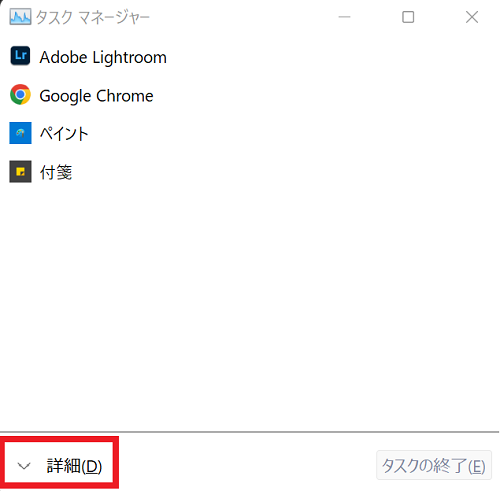Lenovo IdeaPad Slim 370i 14型の取り外し・増設方法です。
仕様書にはオンボード・メモリスロットなしと記載されていますが、実はメモリスロットが1つあり、HDD SATAの増設も可能です。
Slim 3 14インチシリーズは、何故だかメモリスロットがあることが隠されているんですね。
今回必要なものはプラスドライバーと、増設したい機器です。
頻繁にカスタマイズするなら専用の工具を持っていたら楽ですが、そうでない場合はドライバー1つあれば大丈夫です。
メモリはCrucial DDR4-3200MHz 8GBです。
IdeaPad Slim 370iの取り外し方
まずはちょっと細めのプラスドライバーで、すべてのネジを外します。中にはネジが緩まるだけで外せないタイプのネジもありますが、本機のネジはすべて外せます。
ネジは簡単に外せました。
ネジを全部外したら、ギターのピックの様なものや定規、なければ爪を底面カバーと筐体の間に入れてカバーを外します。
通常、四隅のどこかから始めると、爪を入れやすいです。
ぐるーっと一周し、排気口のあたりもすべて外します。個所によってはバキバキ音がしますが、普通なのでご安心を。
取れました。
赤枠がメモリ、青はCドライブのSSD、そして黄緑はHDDです。
メモリの増設方法
先ほどの赤枠の部分がメモリで、まずはカバーを外します。
メモリカバーは4つの留め金にはまっており、カバーを掴んで片一方を持ち上げると写真のようにカバーが浮くので、次に全体を持ち上げて外します。
こんな感じ↑で持つと、取りやすいです。
取れました。
ピンの方向に気を付けて、メモリをスロットに差し込みます。
しっかりメモリを差し込んだ状態です。こんな風に浮いています。
指で下に押し込み、カチャっと留め金がはまる音がしたらOKです。
赤枠の2か所が留め金がはまるところです。ここがしっかりはまっているか、確認してください。
Crucialのメモリを使っていると思ってましたが、Samsungの8GBメモリでした。おそらく、ほかのPCを増設したときに、外したんだと思います。
では、今からメモリがちゃんと読み込まれるているかの確認です。
メモリはカバーを付けて、底面カバーもねじなしで軽くはめて、パソコンを起動します。
起動出来たら99%大丈夫ですが、一応、「Ctrl+Shift+Esc」を同時押ししてタスクマネージャーを起動し、「パフォーマンス」をクリックしてからメモリ容量が増えているか確認をします。
ちなみに、タスクマネージャーを初めて起動する人は簡易表示になっているので、左下の詳細を押してすべてを表示させます。
メモリが増えていたら、ネジを留めて完了です。
万が一起動しない場合は、メモリがちゃんと刺さっていないので、もう一度しっかりと差込み直してください。
これでも起動しない場合は、増設したメモリを取り外し、一度起動してみてください。これで起動出来たら、もう一度試してみます。
ストレージの増設方法
ストレージの増設には、こういった変換ケーブルが必要です。(ちなみにこれはIdeaPad Slim 5 15.6インチ用です。使えるか分かりません)
これ、持っていないです!(笑)
ちなみに、Lenovo公式サイトでも販売してないですね~。見つけ次第、購入して試しますね。
と言うか、筐体を見ているとHDDのブラケットが小さく見えるので、2.5インチHDDを載せてみたのですが、入りませんでした。(笑)
増設できるかな、これ?
まとめ
ちょっとストレージは増設できませんでしたが、メモリは普通にできました。
ちなみに、カバーを開けたら保証が外れるので、自己責任でされてください。万が一壊れても、無料修理はしてくれない可能性が高いです。
他にもこういった記事を書いているので、併せてどうぞ。